Створення нового пензля
Пензель являє собою специфічну форму, що має ряд настроюваних параметрів, які впливають на його поводження. Легко можна створити новий пензель на основі області, виділеної на зображенні, і відредагувати його за допомогою відповідних засобів.
Для того, щоб створити свій пензель, виконайте наступні дії:
1. Виділіть на зображенні потрібну область.
2. Виберіть команду Edit/DefineВгush Preset(Редагування/Визначити зразок пензля). На екрані з'явиться діалогове вікно Вrush Name(Ім'я пензля).
3. Задайте ім'я для нового пензля й клацніть на кнопці ОК.
4. Виберіть інструмент малювання або редагування. Новий пензель тепер доступний поряд з усіма іншими пензлями внизу списку.
Редагування пензля
Якщо пензель вибрати в палітрі Вгushes(Пензлі), з меню Windaw/Brushes(Вікно/Пензель), зразок мазка пензля в збільшеному масштабі відображається в нижній частині палітри. Ця палітра, вид якої наведений нище, доступна також за допомогою клацання на значку Вгushesу правій частині панелі настроювань Options, або натисканням клавіші F5, і дозволяє утворювати пензлі й міняти динаміку їх "поводження". Пензель має ряд параметрів, які можна настроїти за допомогою рядка Вrush Shаре(Форма пензля), коли активним є один з інструментів малювання або редагування.
Відкрийте палітру Вгushes.У лівій частині палітри є список параметрів. У верхній частині списку розташовується елемент Вгush Ргеsets(Зразки пензля), що містить функції, аналогічні функціям меню вибору пензля в лівій частині панеліОption.Другий елемент списку називається Вгush Tip Shаре(Форма пензля) і призначений для зміни діаметра пензля, кута нахилу пензля в мазку, форми (округлої або еліптичної), жорсткості, відстані між елементами всередині мазку (25% – мазок безперервний, більше 100% – малюємо елементи вздовж шляху мазку). Якщо змінити ці параметри пензля за допомогою вікна Вгush Тip Shаре (Форма пензля) у палітрі Вгushes, всі внесені зміни залишаться в силі лише доти, доки пензель використовується. При зміні пензля, його настроювання повернуться до початкових значень.
Щоб зберегти внесені зміни, клацніть на значку Сгеаte New Вгush (Створити новий пензель) у нижній частині палітри ліворуч, і задайте нове ім'я для тільки що відредагованого пензля. В результаті пензель стане доступним поряд з усіма іншими пензлями.
Якщо набір пензлів, в який було включено відредагований пензель, буде "скинутий" у стандартний стан, новий пензель зникне. Для того, щоб пензель став невід'ємною частиною набору, необхідно зберегти весь набір за допомогою команди Save Вгushes (Зберегти пензелі) меню палітри, що розкривається,.
Під командоюBrush Tip Shapeу палітрі Brushes знаходиться список команд, що викликають списки параметрів, які привносять різні зміни у форму мазку пензля при малюванні.
Shape Brushes (Динаміка форми). Визначає варіювання форми пензля протягом мазка:
Два найважливіших параметри, що визначають динаміку пензля, – це пари параметрів Size Jitter (Тремтіння розміру) і Control (Керування) для основних характеристик пензля (для розміру, кута й округлості).
· Size Jitter (Тремтіння розміру) визначає випадкові коливання заданого ефекту. Значення 0 % відповідає відсутності ефекту, а 100 % – максимальному застосуванню ефекту.
· Соntrol (Керування). Це список, що розкривається, де можна вибрати спосіб керування "тремтінням". Пункт Off відповідає відсутності керування, Fade(Загасання) дозволяє задати число кроків, протягом яких ефект буде загасати. Пункти Рen Рrеssure (Тиск пера), Tilt (Нахил) і Airbrush Wheeld (Колесо аерографа) дозволяють управляти ефектом за допомогою додаткових властивостей тих пристроїв, які використовуються замість миші.
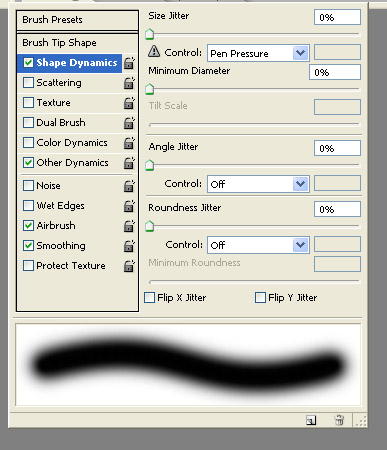
Рис. 4. Палітра Brushes
Sсаttering (Розсіювання). Регулює число й розподіл відбитків пензля в мазку відповідно до заданих параметрів.
Техture (Текстура). Включає в пензель обраний візерунок, внаслідок чого мазок пензля здобуває текстурирований вигляд.
Dual Вгush (Здвоєний пензель). Поєднує властивості двох пензлів: первинного пензля (обраного в цей момент) і вторинного, котрий можна утворити в цих настроюваннях.
Соlог Dynamics (Динаміка кольору). Дозволяє змінити характеристики "фарби" протягом одного мазка. Можна задати динаміку зміни колірного тону, насиченості, яскравості й чистоти кольору (Рurity).
Other Dynamics (Інші динаміки). Тут задається динаміка таких параметрів, як непрозорість (Орасity) і потік (Flaw).
Noise (Шум). Додає ефект шуму до зовнішніх країв пензля, який надає мазку "порваний" вид, це особливо помітно в м'яких пензлях.
Wet Edges (Вологі краї). Цей ефект скупчення "фарби" по краях мазку, що нагадує акварельний стиль.
Аirbrush(Аерограф). Дозволяє наносити фарбу так, як це робить реальний аерограф Smoothing(Згладжування). Генерує в мазках пензля більш гладкі криві.
Ргotect Теxture(Захист текстури). Блокує візерунок текстури й масштабує його так, що він залишається однаковим у всіх пензлях.
2.3. Створення нового пензля у вигляді відблиску
Всі зразки пензлів у палітрах являють собою зображення в градаціях сірого. Чорний колір зразка пензля дає непрозорий колір при малюванні в режимі накладення Normal і при 100% непрозорості. Сірий колір – задає певний ступінь непрозорості при малюванні будь-яким обраним кольором. Для створення контрастного пензля створюємо малюнок чорним кольором на білому тлі. Послідовність операцій:
1. Створюємо новий файл розміром 200x200 пиксел (File/New).
2. Активуємо лінійку, якщо її немає на екрані: View/Rulers.
3. Встановлюємо напрямні (горизонтальну й вертикальну) у центр зображення для позиціонування центра відблиску.
4. Активізуємо інструмент малювання пензель, вибираємо в палітрі Brushes пензель Hard Round 3 pixels.
5. Активізуємо динаміку пензля Shape Dinamics. Задаємо параметри: у першому полі Control – Fade 25 для короткої складової відблиску. Значення Minimum Diameter – 0%. Інші параметри не міняємо (за замовчуванням).
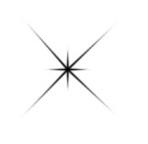
Рис. 5. Зображення відблиску
6. Позиціонуємо курсор миші в крапку перетинання напрямних на малюнку, клацаємо лівою клавішею миші в цій крапці, відпускаємо клавішу, відводимо курсор убік напрямку відблиску подалі й при натиснутій клавіші Shift, знову виконуємо клацання лівою клавішею миші. У результаті одержимо загасаючий промінь відблиску. Технологія заснована на малюванні прямих ліній при натиснутій кравіші Shift.
7. Те ж саме, що в п. 5, але для створення довгої складової відблиску задаємо Fade 75. У результаті ми повинні одержати малюнок як на рис. 5.
8. Створюємо пензель Edit/Define Brush Preset.
9. У вікні, що спливло, задаємо ім'я створеного пензля. У списку пензлів він буде останнім.
10. Виберіть білий колір для малювання. Нанесіть відблиск на фару машини в малюнку Truck.jpg. Поекспериментуйте з параметрами динаміки для створення розгорнутих випадковим чином відблисків.
Дата добавления: 2016-06-13; просмотров: 921;
